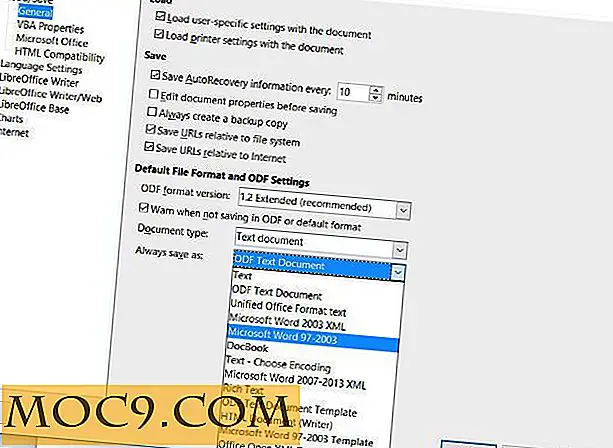כיצד לחסום את
YouTube השתפר עם השנים באצירת תוכן עבורנו בהתבסס על הרגלי הצפייה שלנו. אבל בואו נודה בזה - זה בכלל לא קרוב טוב curation כמו אדם, וחלק זה כנראה בכוונה כדי לשמור לך לחיצה על מסד הנתונים הגדול ביותר באינטרנט של האינטרנט. כדי לחסום את ערוצי YouTube, עליך להפעיל מחוץ לכללי YouTube ולהשתמש באפליקציה של צד שלישי מעודכנת כדי לעזור לך.
חוסם הסרטונים עבור YouTube אינו רק חסימת ערוצים, אלא גם מאפשר לך לשלוט על סוגי הערוצים שמופיעים ב- YouTube שלך בעתיד. הנה המדריך שלנו כיצד להשתמש בו, כמו גם כמה עצות אחרות כדי לעצור את הזבל וידאו לא רצוי מלהופיע בדף הבית שלך.
שליטה מה מופיע בדף הבית שלך ב- YouTube
ראשית, כדאי לנסות את השיטה הביתית של חסימה חלקית של סרטוני YouTube. דף הבית שלך ב- YouTube מציג את כל סוגי הסרטונים שבהם אתה מתעניין - החל מעלאות אחרונות בערוצים שבהם ביקרת באופן קבוע לסרטונים "מומלצים" על סמך הרגלי הצפייה שלך - אך ייתכן שיכללו סרטונים שאינך מעוניין בהם כלל .
כדי לחסום סרטונים מערוצים מסוימים כך שיופיעו בעדכון המומלץ שלך, לחץ על סמל התפריט בעל שלוש הנקודות ליד כותרת סרטון בדף הבית שלך ב- YouTube (הוא בלתי נראה עד שתעביר את העכבר מעל האזור הנכון) ולאחר מכן לחץ על "לא מתעניין" .
![]()
לאחר מכן תוכל לבחור מספר סיבות מדוע אינך מעוניין בסרטון כולל האפשרות "אני לא מתעניין בערוץ הזה". אם תבחר באפשרות זו, סרטונים מהערוץ הזה יפסיקו להופיע בעדכון המומלץ שלך.

לידיעתך, הדבר אינו חוסם את הערוץ להופיע בתוצאות חיפוש, רק מדף הבית שלך ב- YouTube. אם אתה רוצה לחסום בלעדית ערוצים, אז אתה יכול ללכת צעד נוסף.
Related : כיצד להימנע וידאו מזויף רע ב- YouTube
כיצד לחסום ערוצים של
אני לא מוצא דרך אמינה לחסום לחלוטין ערוץ YouTube באפליקציית YouTube לסמארטפונים. עם זאת, בשולחן העבודה תוכל לנצל את הרחבת חוסם הסרטונים עבור Chrome, Firefox ו- Opera כדי לחסום סרטונים וערוצים.
תוסף זה מאפשר לך לחסום לחלוטין את כל הסרטונים מערוץ או מסוג מסוים של סרטונים ולהפוך אותם לבלתי נגישים לחלוטין, כאילו הם מעולם לא הועלו ל- YouTube. הן לא יופיעו כהמלצות, ואפילו החיפוש אחר שם הערוץ לא יציג תוצאות.
לחסום ערוצים עם חוסם וידאו
למטרות הדגמה, נשתמש בהרחבה ב- Chrome, למרות שההנחיות זהות יחולו גם על Firefox ו- Opera. תהליך החסימה הבסיסי הוא פשוט; ברגע שתראה סרטון מערוץ שאינך אוהב, לחץ עליו לחיצה ימנית ובחר "חסום סרטונים מהערוץ הזה". זה אמור לעשות זאת. כל הסרטונים מאותו ערוץ יוסרו מיד מהראייה שלך.

עם זאת, כאשר בדקנו את זה בעצמנו, בפעם הראשונה שניסינו להשתמש בשיטה לעיל, זה לא עובד בשבילנו.
שיטה חלופית באמצעות חוסם וידאו היא ללחוץ על סמל הרחבת חוסם הסרטונים ב- Chrome, ולאחר מכן ללחוץ על "רשימת חסימה". כאן תוכל לנהל את כל הסרטונים החסומים שלך. עבור אל "הוסף חדש" בחלונית בצד שמאל כדי להוסיף ערוצים לרשימת הבלוק שלך באופן ידני. ברגע שעשינו את זה בפעם הראשונה, זה נראה לפתוח את שיטת קליק ימני שציינו לעיל.

ניהול רשימת החסימות שלך
ברגע שאתה בתפריט בלוק וידאו, יש לא מעט אפשרויות אתה יכול dabble. בעת הוספת סרטון חדש לחסימה, לדוגמה, תראה שלוש אפשרויות שונות בתפריט הנפתח "סוג". הנה מה שהם מתכוונים.

- פריט בערוץ: כאשר בוחרים באפשרות זו, עליך להזין את השם המלא המדויק של הערוץ (תלוי רישיות) שבו תרצה לחסום את הסרטונים. עדיף להעתיק / להדביק את שם הערוץ, אבל אתה יכול גם להקליד את זה בעצמך.
- תו כללי: הוא זהה לאפשרות "פריט ערוץ", אך הוא אינו תלוי רישיות. כל המילים שהוזנו כאן יחפשו, וערוץ זה ייחסם אם המילים תואמות. אפשרות זו מתאימה לחסימת ערוצים מרובים מאותו סוג.
- מילת מפתח: אפשרות זו מסננת את כל הסרטונים שמכילים מילת מפתח ספציפית (לא תלויית רישיות). פשוט הזן את מילת המפתח, וחוסם הסרטונים יסנן את כל ההמלצות והחיפושים שמכילים את המילה בכל סדר.
כמו כן, באפשרותך להוסיף סיסמה ל'חוסם וידאו 'כדי למנוע ממשתמשים אחרים להוסיף או להסיר ערוצים מרשימת החסימה. עם זאת, תכונה זו אינה זמינה ב- Firefox וב- Opera, ואתה יכול להשתמש בה רק ב- Chrome.
לחץ על סמל הרחבת חוסם הסרטונים ובחר 'אפשרויות'.

בתפריט חוסם וידאו לחץ על "אבטחה" בחלונית בצד שמאל, ותראה את האפשרות להגדיר את הסיסמה שלך. יש לזכור כי זה לא ימנע ממישהו למחוק את הרחבת חוסם וידאו, אבל אם הם עושים למחוק אותו, לפחות אתה יודע שמישהו ניסה לראות את התוכן שחסמת.

בנוסף להגנה, חוסם וידאו גם מאפשר לך לייצא ולייבא את רשימת החסימה שלך, כך שתוכל להשתמש בתוסף על כל מחשב מבלי לאבד את רשימת החסימה.

סיכום
חוסם וידאו עובד הכי טוב בידיהם של הורים שמנסים להגן על ילדיהם מפני תוכן לא הולם, למרות שזה יכול לשמש גם לחסימת המלצות מעצבנים מערוצים שאתה לא אוהב. אם אתה מכיר פתרון דומה לסמארטפונים, שתף אותו איתנו בהערות הבאות.
מאמר זה פורסם לראשונה בשנת 2017 והוא עודכן במרץ 2018.